Ta bort bakgrundsbilder för skrivbordsunderlägg i Windows
Letar du efter ett sätt att ta bort skrivbordsunderlägg från din Windows-dator? Om du någonsin har ändrat tapetet i Windows har du antagligen märkt det löjliga antalet värdelösa bakgrundsbilder som följer med systemet som standard. Jag har ALDRIG använt någon av de inbyggda bakgrundsbilderna och ville därför hitta ett sätt att radera dem permanent!
Detta är förmodligen en värdelös strävan för de flesta, men om du anpassar din maskin till max, kan det här vara värt din tid.
Om du högerklickar på skrivbordet väljer du Anpassa och klickar på Skrivbordsbakgrund längst ner ser du alla standard bakgrundsbilder som ingår i systemet som listas där. I Windows 7 har du kategorier som arkitektur, tecken etc.

I Windows 8 har du mer irriterande kategorier som blommor och linjer och färger. Återigen vill jag hellre alla dessa bakgrundsbilder inte dyka upp.
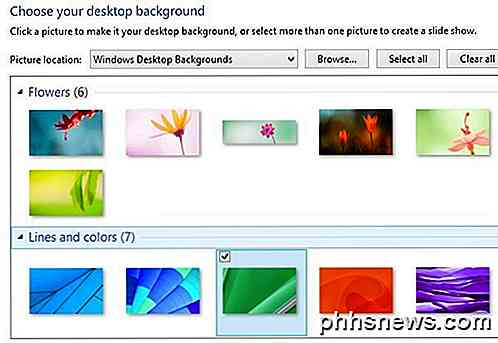
Windows 10 har en ny uppsättning nyskapade bakgrundsbilder som kommer att skickas när den släpps i sommar. Lyckligtvis är borttagning av bakgrundsbilder lika enkelt som att navigera till rätt mapp och radera allt där.
Hur man tar bort skrivbordsunderlägg
I Windows XP finns det några platser där dessa irriterande bakgrundsbilder lagras. I Windows 7, Windows 8 och Windows 10 lagras bakgrundsbilder på bara en plats. Det viktigaste stället att se i varje version av Windows är:
C: \ Windows \ Web \ Wallpaper
I den mappen ser du standard bakgrundsbilder installerade på systemet. I Windows XP ser du några JPG- och BMP-bilder, det mest kända är Bliss.bmp, vilket är standard skrivbordsbakgrund för det operativsystemet.
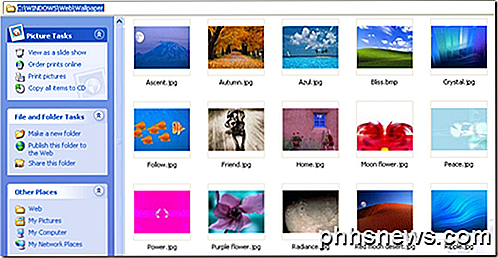
I Windows 7 och senare kan du hitta ett par mappar och det är de kategorier som jag nämnde ovan.
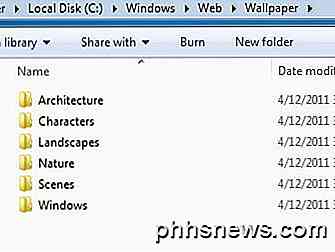
Nu kan du helt enkelt ta bort alla bilder i den här mappen och de kommer att tas bort från skrivbordsbakgrundsdialogen nästa gång du öppnar den. Om du tror att du kanske vill använda bakgrundsbilder senare kan du bara klippa dem och klistra in dem i en tempmapp. Kopiera dem tillbaka senare för att få dem att dyka upp i listan igen.
Ett problem som du kan stöta på när du försöker ta bort bakgrundsbilder i Windows 7, 8 eller 10 är ett felmeddelande som säger att du först behöver tillstånd från TrustedInstaller .
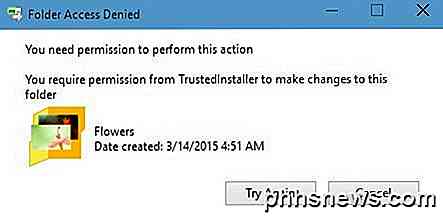
Det här är en stor irritation i senare versioner av Windows och det är tänkt att förhindra att icke-tekniska personer slår upp systemet genom att radera viktiga systemfiler. För att radera filerna eller mapparna måste du först ändra ägaren till dig själv och ge dig själv fullständiga behörigheter. Tack och lov, jag har redan skrivit en detaljerad artikel om hur du tar bort filer skyddade av TrustedInstaller.
Om du vill lägga till egna wallpapers i katalogen C: \ Windows \ Web \ Wallpaper kan du göra det, men du måste följa samma procedur och återställa behörigheterna i Wallpaper- katalogen. När du har gjort det kan du kopiera över alla bildfiler du vill ha i JPG-format och de ska dyka upp i dialogrutan för skrivbordsunderlägg.
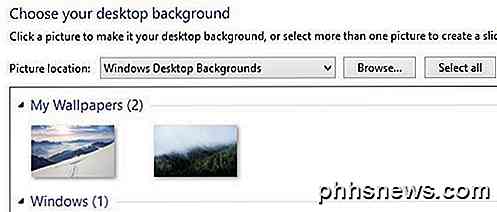
Som du kan se skapade jag också en mapp i Wallpaper- mappen som heter My Wallpapers . Istället för standard bakgrundsbilder som ingår i Windows kan du lägga till en massa egna favoriter. Du kan självklart lägga till bilder från var som helst genom att helt enkelt klicka på Browse- knappen och navigera till den mappen, men punkten här är att anpassa utseendet på dialogrutan så att den visar dina egna bakgrundsbilder istället för de standardiserade.
Som en sidotal har Windows XP också en massa bakgrunder som finns lagrade i katalogen C: \ Windows . Se till att vara försiktig här, eftersom det också finns många viktiga filer som är lagrade i Windows-katalogen och du inte vill ta bort dem oavsiktligt. Observera att du bara vill radera .BMP-filerna, så lämna allt annat ensamt.
Jag föreslår att du tittar på katalogen i miniatyrbildsläge och sedan sakta tittar och tar bort bakgrundsbilder som du ser dem.
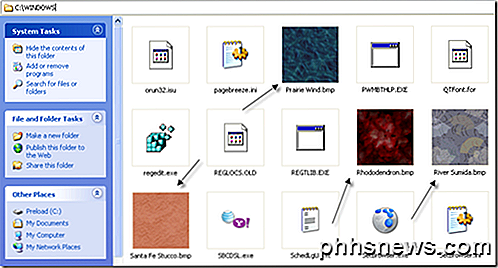
Så det är hur du kan ta bort bakgrundsbilder från Windows om du vill. Det är inte något som de flesta skulle bry sig om, men om du är någon som jag gillar att tinker, så är det roligt litet experiment. Om du har några frågor, skriv en kommentar. Njut av!

Så här ändrar du standard kontrollpanelvisning i Windows
Som standard är Windows Kontrollpanel som standard den senaste vyn du använde-Kategori, Större ikoner eller Små ikoner. Om du föredrar kan du alltid göra det öppet för en viss vy med hjälp av ett snabbt register eller grupphack. RELATED: Så här öppnar du den gamla kontrollpanelen i Windows 10 eller Windows 8.

Varför placerar varje kamera foton i en DCIM-mapp?
Varje kamera - oavsett om det är en egen digitalkamera eller kameraprogrammet på Android eller iPhone - placerar de bilder du tar i en DCIM-mapp . DCIM står för "Digital Camera Images". DCIM-mappen och dess layout kommer från DCF, en standard skapad tillbaka 2003. DCF är så värdefull eftersom den ger en standardlayout.



